10 sätt att fixa Snapchat-bilder som inte laddas – TechCult
Miscellanea / / May 11, 2023
Om du inte kan se snaps som andra delar på Snapchat, då är du inte ensam. Detta är ett vanligt fel som kan vara ganska irriterande, särskilt om du är angelägen om att se vad dina vänner håller på med nuförtiden. Oroa dig inte eftersom vi har en perfekt guide som förklarar varför Snapchat inte laddar bilder på din enhet och ger effektiva lösningar för att fixa det.
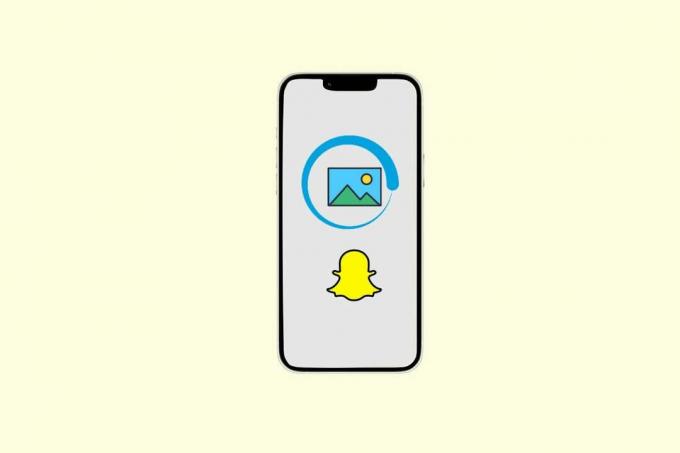
Innehållsförteckning
Varför laddas inte dina Snapchat-bilder? Prova dessa enkla korrigeringar
Vill du veta varför Snapchat inte laddar bilder? Detta kan uppstå på grund av olika orsaker som långsamt internet, föråldrad app och korrupt cache. Så läs den här artikeln för att åtgärda problemet så att du kan börja snappa igen.
Snabbt svar
Testa att installera om Snapchat-appen genom att följa stegen nedan:
1. Öppen Play Butik app och sök efter snapchat.
2. Tryck sedan på Avinstallera alternativ.
3. När du har avinstallerat appen, tryck på Installera alternativ för att installera om appen.
Varför Snapchat inte laddar bilder på Android?
Innan du vet hur du löser problemet måste du först veta varför Snapchat inte laddar bilder? Det finns faktiskt flera anledningar; de anges nedan,
- Föråldrad app
- Dålig Internetanslutning
- Föråldrad enhet
- Servrarna är nere
- Batterisparläge på
- Databesparing på
- Ackumulerade cachefiler
- Får slut på RAM
- Har inga nödvändiga behörigheter
- VPN störande
Om det verkligen är dessa som är huvudboven till problemet, har vi delat alla felsökningsmetoder nedan.
Snapchat blev så populärt; den har också laddats ner mer än 1 miljard gånger och har fått betyget 4,1 i Google Play Store. Det kan dock fortfarande finnas några problem du möter i appen. Men att lösa dem är ganska enkelt genom att använda metoderna nedan,
Metod 1: Grundläggande felsökningssteg
Använd denna grundläggande felsökningsmetod innan du provar de avancerade.
1A. Felsök Internetanslutning
Långsamt internet är en av anledningarna till att du står inför detta problem. Om du vill lösa det kan du antingen byta tjänsteleverantör eller snabba upp din internetuppkoppling. Om du av någon anledning inte kan eller vill byta tjänsteleverantör, läs den här artikeln för mer information om hur du snabbar upp ditt internet, Hur man ökar internethastigheten på din Android-telefon.

IB. Vänta på Server Uptime
Om servrarna är nere kan du heller inte göra annat än att vänta på att det fixas av Snapchat-teamet. Du måste dock vara säker på att det verkligen är ett serverproblem. Du kan följa deras officiella Twitter-handtag och bli meddelad om det finns ett stort serverutbrott. Men om serverproblemet är i liten skala, kanske du inte får en uppdatering från Twitter-handtaget, och du måste använda en tredjepartstjänst som Neddetektor att bekräfta.

1C. Starta om datorn
Du bör starta om enheten då och då. Eftersom det inte bara kan lösa problem som dessa utan också stänga bakgrundsappar från RAM-minnet, och det kommer att göra din enhet snabbare igen. Det är enkelt att starta om en enhet, följ stegen nedan,
1. Håll fast vid strömknappen.
2. Välj Omstart.
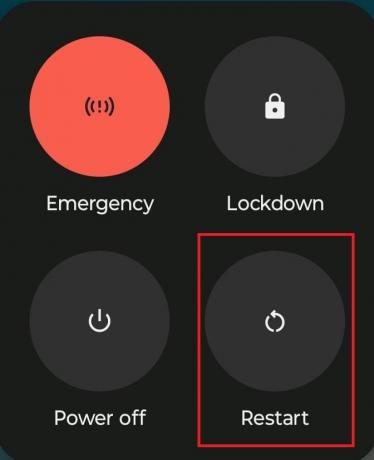
3. Vänta tills enheten startar igen.
Efter att enheten har startat om kan du öppna Snapchat-appen igen för att se om problemet nu är löst.
1D. Bli vän igen
Om någon har skickat en bild till dig och den inte laddas kan det betyda att du eller den vännen kan ha tagits bort från vänlistan. Beroende på sekretessinställningarna, om en person tar bort någon från vänlistan, kan det här problemet uppstå. Så för att lösa det kan du bli vänner igen på Snapchat!
1E. Be om att skicka igen
Det är möjligt att även efter att ha provat de grundläggande metoderna som nämns ovan, kan du fortfarande inte ladda bilden. Det är möjligt att när den andra personen, som du chattade med, skickade bilden, kan deras internetuppkoppling förloras, eller av någon annan anledning avbröts den halvvägs. I så fall kan du be personen att skicka om bilden igen.
1F. Inaktivera batterisparläge och datasparläge
Om batterispararen eller dataspararen är påslagen, kan det skapa dessa Snapchat-bilder som inte laddas på Android-problem. Batterispararen överträffar funktionerna i vissa appar, och dataspararen överträffar dataanvändningen, så detta kan skapa ett fel, och det är därför din bild inte laddas.
1. Öppen inställningar och lokalisera Batteri.

2. Knacka på Batterisparare.

3. Vrid växlingsreglaget av Förutom Använd Battery Saver alternativ.
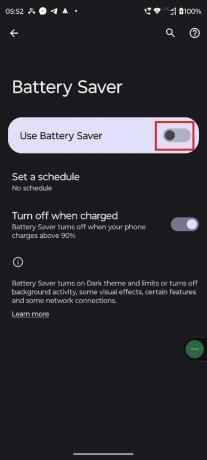
Nu när du vet hur du kan stänga av batterispararen, låt oss veta hur du stänger av dataspararen.
1. Knacka på Nätverk & Internet.

2. Välj Datasparare

3. Stäng av växlingsreglage bredvid Använd Data Saver.
 .
.
Metod 2: Logga in på Snapchat igen
Ibland på grund av eftersläpningarna kan appen inte fungera. I så fall kan du logga in på appen, den raderar eftersläpningarna och löser därmed problem som skapats av den. Vi rekommenderar dig att vänta i minst fem till tio minuter innan du loggar in igen. Här är stegen du kan följa för att fixa Snapchat-bilder som inte laddas på Android genom att logga om på ditt konto.
1. Tryck på Profilikon.

2. Knacka på inställningar.

3. Knacka på Logga ut.
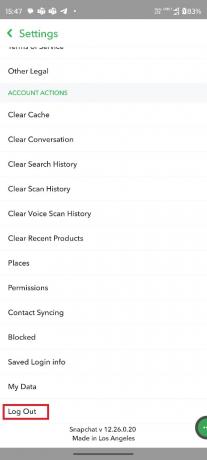
4. Ge den Användarnamn och Lösenord och logga in igen.
Metod 3: Uppdatera Snapchat
Om appen är föråldrad kan det också skapa dessa Snapchat-bilder som inte laddas på Android-problem. Men om det är huvudboven kommer uppdateringen av appen att lösa problemet, eftersom uppdateringen inte bara ger nya funktioner utan även buggfixar. Du kan följa stegen nedan för att uppdatera appen,
1. Öppen Google Play Butik och tryck på Profilikon.

2. Välj Hantera appar och enhet.

3. Knacka på Uppdatera alla.
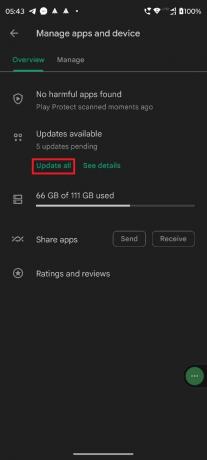
Läs också:Åtgärda problem med Snapchat Message Disappeared
Metod 4: Tillåt appbehörigheter
Om Snapchat inte har den nödvändiga behörigheten kommer det inte att fungera, och du är skyldig att möta problem som detta. Utan att ha behörighet att ladda ner bilden från enheten kan den inte ladda ner dem. Så här kan du ge nödvändiga behörigheter
1. Håll Snapchat-appen och tryck på i knapp.

2. Knacka på Behörigheter.

3. Knacka på Filer och media.

4. Tryck till Tillåt endast åtkomst till media.

Öppna Snapchat igen och se om det fungerar igen eller inte.
Metod 5: Stäng av VPN
VPN ändrar din plats och saktar ner din internethastighet. Så om problemet är platsspecifikt bör du antingen ändra din plats eller stänga av VPN. VPN kan också störa vissa appars funktioner. Så vi kommer att råda dig att stänga av den.
1. Öppen inställningar och välj sedan Nätverk & Internet.
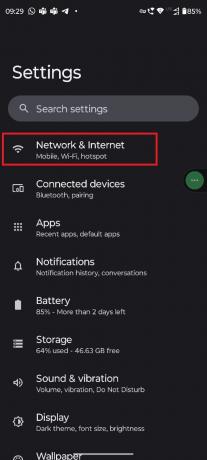
2. Knacka på VPN alternativ.

3. Knacka på VPN namn.
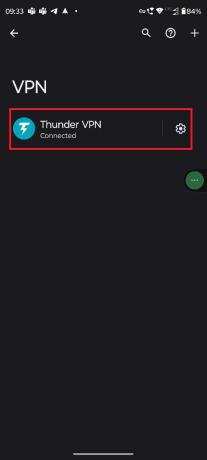
4. Knacka på Koppla ifrån.

Metod 6: Rensa appcache
Cachefiler är temporära filer. De är viktiga om du vill öppna en app igen snabbare, eftersom de kommer ihåg appen/funktionen. Så nästa gång du öppnar den kommer den att laddas snabbare. Men ibland är det möjligt att de gör tvärtom, och istället för att göra din enhet snabbare gör de den långsammare. Här är några av de saker du kan göra för att rensa cachefilerna från din Android-enhet, Hur man rensar cache på Android-telefon.

Läs också:Kan du överlägga filter på Snapchat?
Metod 7: Rensa konversation
Innan du använder den här metoden måste du kontrollera om det här problemet bara händer med en specifik vän eller med dem alla. Om det bara händer med en specifik vän kan du rensa konversationen för att lösa Snapchat-bilder som inte laddas på Android-problem. Här är stegen,
1. Tryck på din profil.

2. Tryck på inställningar ikon.

3. Under Kontoåtgärder, välj Tydlig konversation.

Välj de konversationer du vill ta bort och be sedan din vän att skicka en bild igen. Om det fortfarande orsakar att Snapchat-bilder inte laddas på Android-problem, prova sedan nästa metod.
Metod 8: Installera om Snapchat
Innan du kontaktar kundtjänst kan du testa att installera om den. Ibland på grund av en korrupt fil kanske appen inte fungerar som den ska. Följ stegen nedan,
1. Håll appen och tryck på appen.
2. Knacka på App info.

3. Välj Avinstallera alternativ.
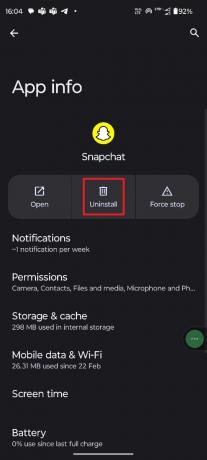
4. Knacka på OK.

5. Öppen Google Play Butik och sök efter snapchat.

6. Knacka på Installera.

När nedladdningen är klar öppnar du appen och loggar sedan in.
Läs också:Lyft dina Snaps på Snapchat med Color Match Mastery
Metod 9: Kontakta kundtjänst
Om någon av metoderna inte fungerar har du inget annat val än att kontakta kundtjänst. Det finns två möjliga sätt att kontakta dem,
1. Följ Snapchat officiella Twitter-handtag och tagga dem i ett inlägg som beskriver ditt problem. De kommer att svara dig med en lösning.
2. Du kan ta upp en fråga från deras officiella supportsidan.
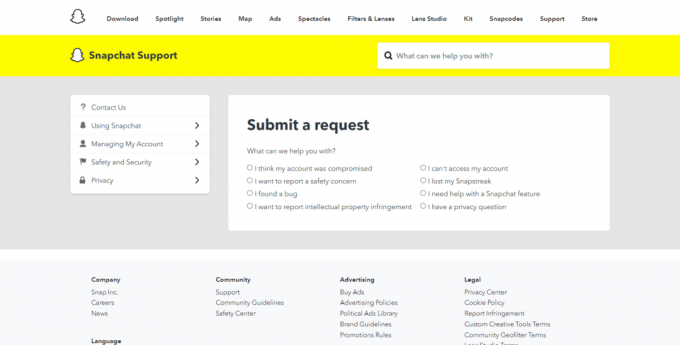
Metod 10: Använd alternativ app
Om inga andra metoder fungerar för dig, kan du också använda ett alternativ. Det är möjligt att det finns buggar i den här appen, och utan att få uppdateringen kommer buggarna inte att fixas. Om du inte vill vänta på att utvecklarna ska ge användarna uppdateringar kan du använda ett alternativ. Det finns en hel del bra meddelandeappar på marknaden. Här är några av de goda rekommendationerna,
- Telegram
- Signal
- budbärare
- Imo
- Disharmoni
Vi hoppas efter att ha läst den här artikeln ditt problem Snapchat-bilder laddas inte är nu löst. Om du fortfarande har några frågor, glöm inte att ställa dem i kommentarsfältet, så kommer vårt team att lösa var och en av dem. Du kan också föreslå oss ett nytt ämne i kommentarerna, och vi kommer att försöka skriva en dedikerad artikel om det. Spara vår webbplats till ditt bokmärke för framtida referens. Tack för att du läste.
Elon är en teknisk skribent på TechCult. Han har skrivit instruktionsguider i cirka 6 år nu och har täckt många ämnen. Han älskar att ta upp ämnen relaterade till Windows, Android och de senaste tricken och tipsen.



